Akross »Член» боя след ефекти »
"Боя в After Effects"

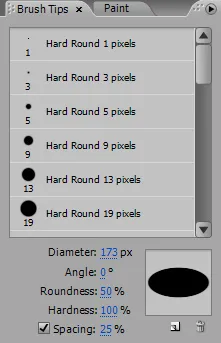
В лентата с инструменти (Ctrl + 1) After Effects има три инструмента, които в момента се нуждаем:
- четка (четка). Какво обикновено се изобразява.
- клонинг печат (печат). Дублирането на изображението.
- гума (каучук). Какво обикновено се измива с латекс.
А сега по-подробно за всеки от представените инструменти.
Изборът на четката и кликнете Toggle панели боя.
Този панел (фиг. От дясната страна), което виждаме два раздела. Tab определяне най-стандартен Paint:
- Плътност - непрозрачност.
- Flow - поток.
- цвят на четката и фон.
- Mode - смесване режим, съставен от други слоеве (за нормална подразбиране).
- Канали - канал.
- Продължителност - продължителността на шоуто, съставен от вас (в кадъра). Възможности за използване на тази възможност, аз продължавам да подпише за повече информация.
раздела четка Съвети крие в себе си следното:
- Диаметър - ширината на четката.
- Ъгъл - ъгъл (за използване само елиптично оформени четки).
- Roundness - компресия. Ние определи стойност по-малко от 100%, и получаване на четка с елипсовидна форма.
- Твърдост - яснота. Излагането на редица по-малко от 100%, като по този начин ние размие границата между четка.
- Разстояние - разстояние. Стъпка че единични движения са поставени.
- избор на различни, вече съществуващи, както и запазването на нови четки (квадратни отляво на иконата на кошница. Вижте фигура.).
Сега, както е обещано, опцията Продължителност.
Кликнете два пъти върху върху solid'u. там е прозорец слой. В този прозорец ние ще изготви всъщност (в случая на Clone и Eraser правим точно същото приложение).

Вземете някоя любима четка и нарисувайте линия. Аз покаже малко и извади още две кръгчета ^^
Ляв картина в прозореца на слой, направо в прозореца за състав.
- Източник - източника, т.е. слой, с които ние ще клонирате изображение.
- В една линия - и махнете отметката, изберете архивния местоположението (с помощта на Alt, както направихме преди боя над всяка част от изображението, а след боя над друга страна и да видим, че клонираната региона остава същата, както когато за първи път спрей боядисани Т.е. .. Наравно с изключен вариант сме избрали началната точка на клониране с всеки нов спрей боядисани то остава в първоначалния си сайт Източник позиция. - точното място на началната точка и да даде възможност Наравно с всеки нов спрей боядисани отправна точка ще бъде на различни места Това място е обективирани .. Иска да създаде параметъра отместване - смесване отправна точка по отношение на до главния курсора, тоест, ако започнем да рисува или който и да е регион, и стойностите на отместване 120 и 150 са равни, началната точка ще клониране съхранява в координатната ос 150 по-горе и в ляво от 120 пиксела по отношение на този точката, в която започнахме пълнене му.
- Clone Source Overlay - отбележете това поле, ако искате да видите какво клонинга при попълване. За да се разбере по-добре същността, задайте стойност на Clone Source Overlay = 50%. Изберете мястото и ще видите, че над образа на прослойка от които можем клонирате изображение. Непрозрачност определя като процент (в момента 50%). Много удобно, нали?

И това, което прави двете топки до Clone Source наслагване. Ако активирате тази опция, слоят се появява с изображението ще бъде cloneable Разлика режима на смесване.
- Източник Time Shift - рамка, по отношение на тази рамка, от която се клонира изображение. Т.е. отправна точка за клониране избираме тук, тъй като копирани от тази точка на изображението ще бъде разположен на съвсем друг кадър.
- Lock Източник време - съхранява на рамката, в която наскоро клонирана нещо. За да се премести в друга рамка и рисува върху него отново, образът на един напълно различен кадър.
- Зададени - 5 карета, всяко от които могат да бъдат определени свои собствени настройки за печат, за да продължат да превключвате между тях лесно.
След това обяснение с печата няма да е лесно да се отстранят неприятните субтитрите.

Забележка. Повикване прозорец за всеки слой не се нуждае от боядисване се извършва директно в прозореца на състав.
Сега отиваме над настройките:
- Радиус - размер на четката.
- Перо - Перо (замъгляване линии)
- Плътност - непрозрачността
- Четка Тип - Четка Тип: кръгла четка, аерограф, площад Brush
- Цвят - цветът
- Color Clone - активирането на тази опция, четката се държи като комбинация капкомер и четка, т.е. цвета на удара се определя от пиксел, където тя започва.
Тук ще намерите опции блок наречен Stylus: Radius и непрозрачността в който можете да поставите отметка в квадратчето. Тези настройки са необходими за собственици на графични таблети.
- Радиус - колкото по-високо налягане на таблетката, по-дебели бара.
- Плътност - до увеличаване на налягането на табелката с панел, толкова по-висока непрозрачността на инсулта.
- всички инсулти - продължителност дисплей, равна на общата дължина на оголената слой.
- последните щрихи - изготвени дисплей се извършва с помощта на актуална рамка до края на слоя.
- задръжте инсулти - инсулти показват продължава от текущия цикъл до цикъл и в която е създаден следващия удар.
- анимирате инсулти - вид инсулт се извършва постепенно, като се започне с текущия кадър (скоростта на външен вид е разположен в скоростта на възпроизвеждане).
- В кадър - боядисани видим само в текущия кадър.
- пилюр - в този вариант е друга история.
Преместете плъзгача, върху времевата всеки кадър (с изключение на първия), задаване на стойност в PlaybackMode на лук и направи бар. Сега, преместете плъзгача обратно в кадър 1 - бар променен цвят и става прозрачен, а сега преместете плъзгача на един кадър (1 кадър по кадър, ако е изготвен на бара) - отново променили цвета и прозрачността.
И двата цвята, които се появяват в тире от основната рамка (т.е., ако е изготвен действителната бара) може да бъде променена.
[Ефекти контрол> Vector Paint> Опции] (полето на вектора бои)
Има един прозорец с настройките на този ефект, който се интересуват само от блока.
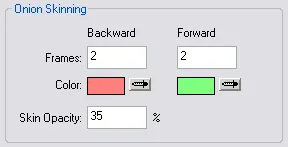
Рамки назад / Рамки Forward - е броя на кадрите, преди и след основната рамка, към която ефекта.
Цвят назад / Цвят Forward - цветът на удара, който виждаме преди и след основната рамка.
Skin Плътност - непрозрачността на данните от инсулт.
Тук е графично представяне на това, което се получава чрез използването на тази опция.
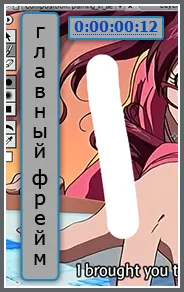
се изисква Тази група ефект настройки Vector Paint за различни "модификации" Ходът с течение на времето. Достатъчно, за да сложите отметка Разреши мърдаше, а вие може най-немислимо начин за промяна на формата на линията. За да опише всички тези опции, аз не мисля, че това е необходимо, просто poizmenyat техните стойности и всичко ще стане ясно;)
Композитните опции за боядисване
само
Оригиналната снимка не се вижда, видими само докосва изтривайки изтрити и инсулти и образа (въпреки че тя все още не се вижда%.
Над Original
Подобно на оригинала в, само че е невъзможно да изтриете изображението.
Под Original
Подобно на оригинала в, само че е невъзможно да изтриете изображението. Ударите са привлечени под изображението, за да ги видите, можете да приложите ефект [манипулация> цветен бутон].
Track Original Matte
Оригиналната снимка не се вижда. Са само щрихи нас изготвени, Erase инсулт не влияе на оригиналното изображение.
Проследете Original Matte Видима
Човек може да види оригиналното изображение. Показват ивици, използвайте гуми не се отрази на оригиналното изображение.
Както Matte
Изображението се вижда само когато проведохме четка. Изтриване само ни засяга извадени инсулти.
Както Inverse Matte
Обръщане на предишната стойност, т.е. Мога само да видите това, което не се боядисва.
В оригиналния Алфа Само
При използване на гумата ще изтрие самия образ, докосва образа върне бившия си форма (ако случайно сте изтрили някой необходимо парче).
Под Original Алфа Само
Отново, ние прилагаме на цветен бутон, и да видим, че докосвания възстановяване на изображението, а гумичка, а напротив го изтрива.
